
Gadgetren – Pada saat pertama kali mengaktifkan ponsel vivo, tentunya kamu akan diberikan dua pilihan navigasi dengan menggunakan tombol virtual atau gesture.
Apabila memilih tombol virtual, maka nantinya untuk navigasi di ponsel akan dimunculkan tombol Back untuk kembali ke halaman sebelumnya, Home untuk kembali ke Home Screen, atau Recent untuk menampilkan halaman Recent Apps.
Tentunya opsi navigasi bisa diganti di kemudian hari jika kamu ingin menggunakan tombol yang lainnya baik itu hanya sekadar mengubah letak tombol maupun diganti jadi gesture.
Cara Mengubah Tombol Navigasi HP vivo
- Buka aplikasi Settings di ponsel vivo.
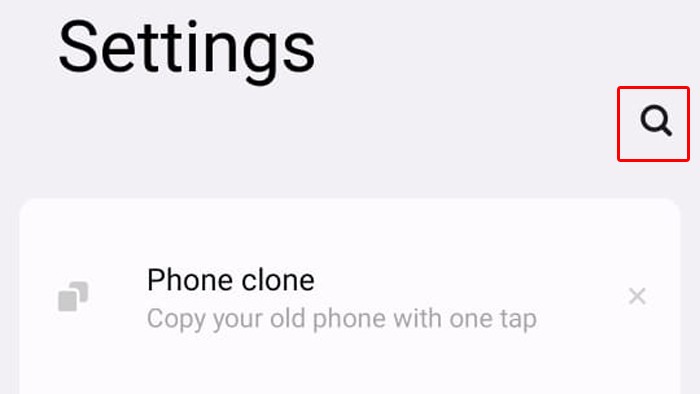
- Ketik kata kunci navigation pada kolom Search di bagian atas.
- Pilih opsi System navigation untuk navitasi.
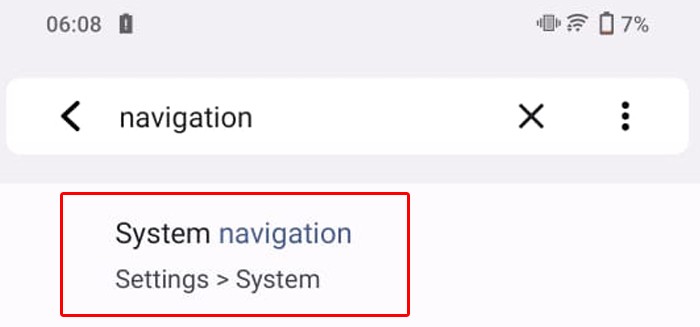
- Pada halaman System, pilih menu System navigation.
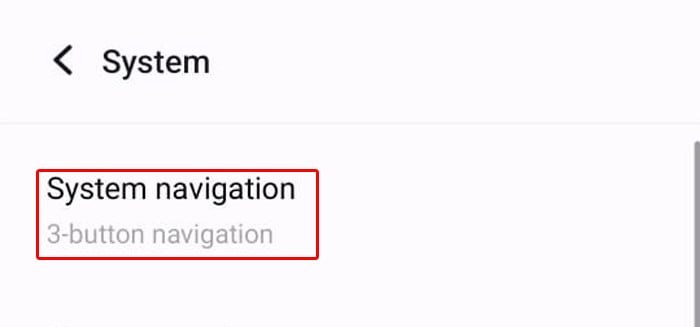
- Selanjutnya, tentukan posisi Back maupun Recent sesuai dengan kebutuhan di bagian Order of navigation keys.
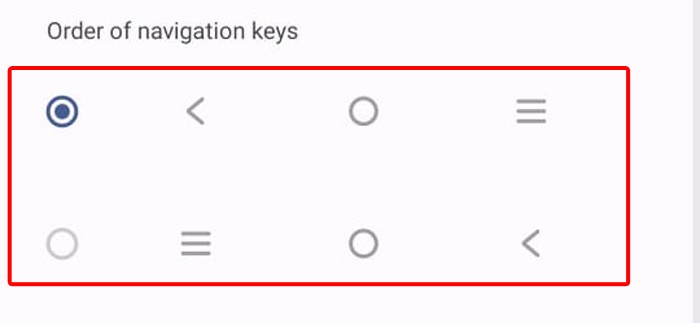
Tentunya pemindahan lokasi di tombol virtual akan menambah kenyamanan dalam melakukan navigasi sesuai dengan kebiasaan kamu, terutama jika ponsel sebelumnya berbeda.
Sementara pada bagian Icon Style, kamu akan dapat mengubah ikon tombol Back dari panah ke kiri menjadi segitiga ke kiri dan tombol Recent dari tiga garis menjadi kotak.
Sementara itu kalau kamu ingin menggunakan mode gesture ketimbang tombol, maka kamu perlu mengaktifkan fiturnya terlebih dahulu melalui pengaturan.
Ganti Navigasi Jadi Gesture
- Akses aplikasi Settings di perangkat vivo.
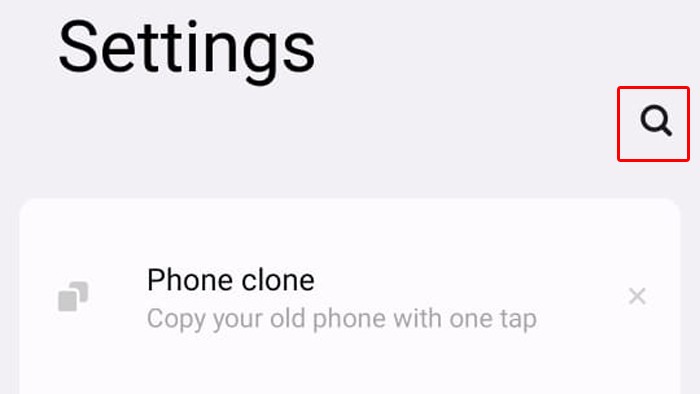
- Masukkan kata kunci navigation pada kolom Search di bagian atas.
- Pilih opsi System navigation.
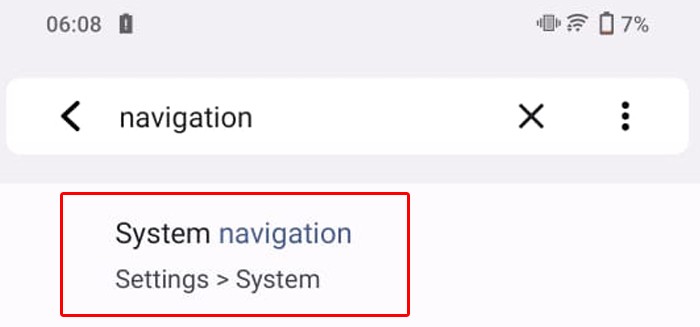
- Pada halaman System, pilih menu System navigation.
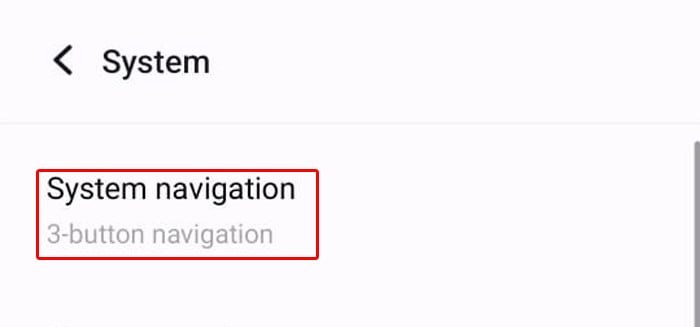
- Pilih opsi Gesture navigation.
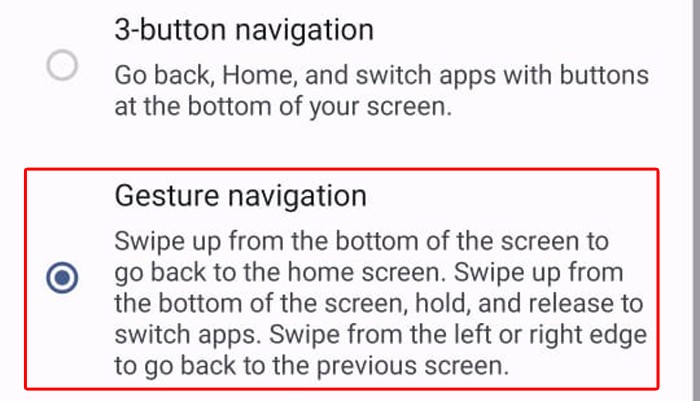
Setelah fitur Gesture Navigation aktif, maka kamu dapat melakukan navigasi dengan menyapu layar dengan jari dari bawah ke atas untuk menuju halaman Home Screen.
Sedangkan saat menyapu layar dari bawah ke atas sambil ditahan akan memunculkan Recent App untuk berpindah antar aplikasi dan menyapu layar dari kiri ke kanan atau sebaliknya berfungsi seperti tombol Back untuk kembali ke halaman sebelumnya.













Tinggalkan Komentar